作者:乔山办公网日期:
返回目录:word文档
在日常的办公生活中,经常需要用到OCR识别功能,它可以帮助用户将纸质上文字或者图片上的文件快速识别并且变成可编辑的WORD或者TXT格式,能够有效的提高办公效率。其中用到最频繁的软件就是捷速OCR文字识别软件,它的识别正确率非常的高,能够符合用户的办公要求,但是它并不是完美的,还是会存在识别出错的地方。这时候就需要人工的审核,重新再编辑修改了。如果你还不知道怎么修改编辑的话看这里。

捷速OCR文字识别软件官方版
类别:转换翻译 大小:1.35M 语言:简体中文
评分:6
下载地址
1、首先,打开捷速OCR文字识别软件,我们需要把识别的格式修改一下,可以在右边的”设置“功能选项中选择”DOCX文件“或者”DOC文件“这样转换出来的文件就是WORD格式文件了。
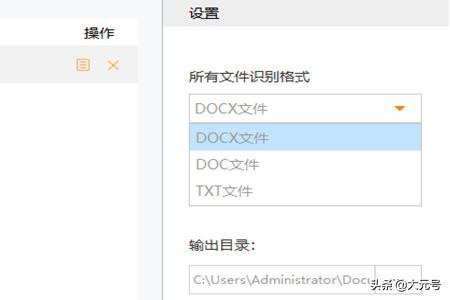
2、之后,将图像文件导入转换成WORD格式文件即可。
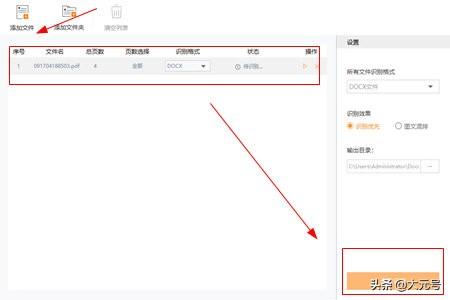
3、待识别完成之后,点击转换完成文件后面的文档格式图案按钮即可。
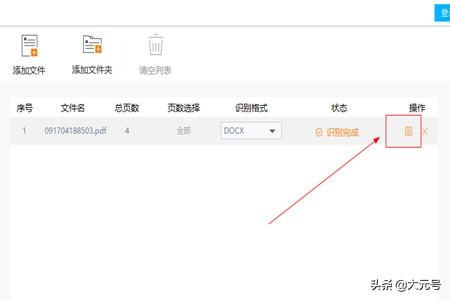
4、然后就可以对转换之后的文档进行编辑修改了。

好了,以上就是简单实用的捷速OCR文字识别软件编辑文档的方法了。如果你选择的是TXT格式文档的话也没关系,只需要把里面的内容复制到WORD或者其他的排版工具中一样可以编辑修改。